2025. 5. 11. 14:34ㆍTrouble Shootings/Infrastructure
문제 상황
GPU 서버가 필요해서 `g4dn.xlarge` 인스턴스를 AWS에서 대여했는데, 이게 숨만 쉬어도 돈 먹는 괴물이라 일단 중지시켜놨습니다. 그리고 다시 개발한 거 테스트를 하기 위해 인스턴스를 시작했는데, "Insufficient capacity" 오류 메시지를 보내주세요.
이는 현재 해당 리전의 가용 영역(데이터 센터)에서 내가 대여할 인스턴스를 구성할 자원이 부족하기 때문입니다. 즉, AWS 데이터 센터 내에 제가 요청한 EC2 인스턴스 유형을 실행할 수 있는 충분한 컴퓨팅 파워나 서버 공간이 현재 없다는 뜻입니다. 마치, 인기 있는 식당에 자리가 없어서 못 들어가는 것과 유사한 상황이죠.
이를 해결하기 위해서는 여러 방법이 있겠지만 그 중 2가지만 추려보면,
- 여유 자원이 생길 때까지 기다린다.
- AWS의 다른 리전 및 가용 영역으로 내 인스턴스를 옮긴다.
하루를 기다렸는데도 1번 방법은 통하지 않는 걸 보면, 2번 방법을 실행해야 할 것 같습니다. 사실 그도 그럴 것이, 서버는 한 번 대여하고 나면 거의 끄지 않으니 하염없이 기다려야 할 수도 있죠.
해결하기
1. AWS 콘솔에 로그인하여 EC2 대시보드로 이동합니다.
2. 작업을 시작하기 전에, EC2 인스턴스를 다른 곳으로 옮기면 IP 주소가 바뀔 수 있으니 "탄력적 IP(Elastic IP)"를 먼저 발급해두도록 합니다.
3. 옮기고자 하는 EC2 인스턴스를 선택하고 작업 👉 이미지 및 템플릿 👉 이미지 생성 버튼을 눌러, 우리가 사용했던 AMI 이미지를 생성합니다.
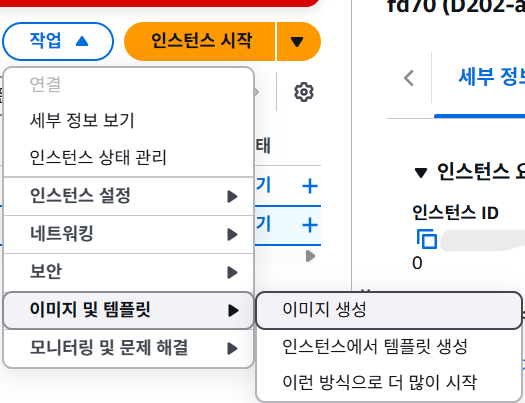
4. AWS 콘솔 왼쪽의 사이드바에서 `Elastic Volume Store` 카테고리의 `스냅샷`을 클릭하여, 우리가 이미지 생성을 요청했던 스냅샷이 다 만들어지길 기다립니다.

5. 스냅샷이 다 만들어졌다면, EC2 대시보드에서 `인스턴스 시작`을 눌러 우리가 만든 AMI 이미지를 선택합니다.
6. 네트워크 설정에서 반드시 다른 서브넷(가용 영역)을 선택합니다. (혹은 서브넷 선택을 안하면 알아서 세팅해줌)
7. 그 외에는 이전에 만들었던 EC2 설정대로 세팅하여 생성합니다.
인스턴스 생성을 다 하고 나서, 이후에 해당 AMI로 인스턴스를 복제할 일이 없다면 만들었던 스냅샷은 삭제해주도록 합니다. 안 그러면 S3에 저장되어 있기 때문에 요금이 계속 붙어요...
'Trouble Shootings > Infrastructure' 카테고리의 다른 글
| [AWS EC2] "Host key verification failed" 오류 해결 (0) | 2025.05.09 |
|---|---|
| [Docker] Image 중첩을 통해, 빌드 시간 단축하기 (0) | 2025.03.30 |
| [Jenkins] 역방향 프록시 설정이 잘못되었습니다. (0) | 2025.03.22 |
| [Jenkins, Docker] docker.sock: connect: permission denied (0) | 2025.03.18 |
| [Jenkins] ERROR: Error fetching remote repo 'origin' (권한 문제) (0) | 2025.03.18 |